Nota:
El acceso a esta página requiere autorización. Puede intentar iniciar sesión o cambiar directorios.
El acceso a esta página requiere autorización. Puede intentar cambiar los directorios.
En función de cómo se elimine una máquina virtual, solo se elimina el recurso de máquina virtual, no los recursos de redes y disco. Puede cambiar la configuración predeterminada sobre qué otros recursos se eliminan al eliminar una máquina virtual.
Establecer opciones de eliminación al crear una máquina virtual
Abra el portal.
Seleccione + Crear un recurso.
En la página Crear un recurso, en Máquinas virtuales, seleccione Crear.
Realice sus selecciones en Conceptos básicos y luego, seleccione Siguiente: Discos > para abrir la pestaña Discos.
En Opciones de disco, de manera predeterminada, el disco del sistema operativo está establecido en Eliminar con máquina virtual. Si no desea eliminar el disco del sistema operativo, desactive la casilla. Si usa un disco del sistema operativo existente, el valor predeterminado es desasociar el disco del sistema operativo cuando se elimina la máquina virtual.
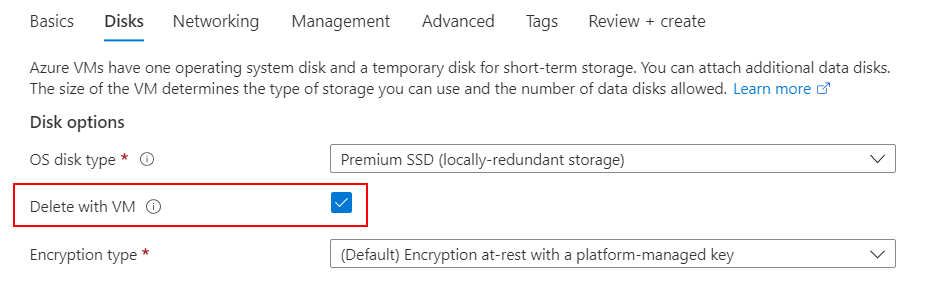
En Discos de datos, puede conectar un disco de datos existente o crear uno nuevo y conectarlo a la máquina virtual.
Si elige Crear y adjuntar un nuevo disco, se abrirá la página Crear un disco nuevo y podrá seleccionar si desea eliminar el disco al eliminar la máquina virtual.
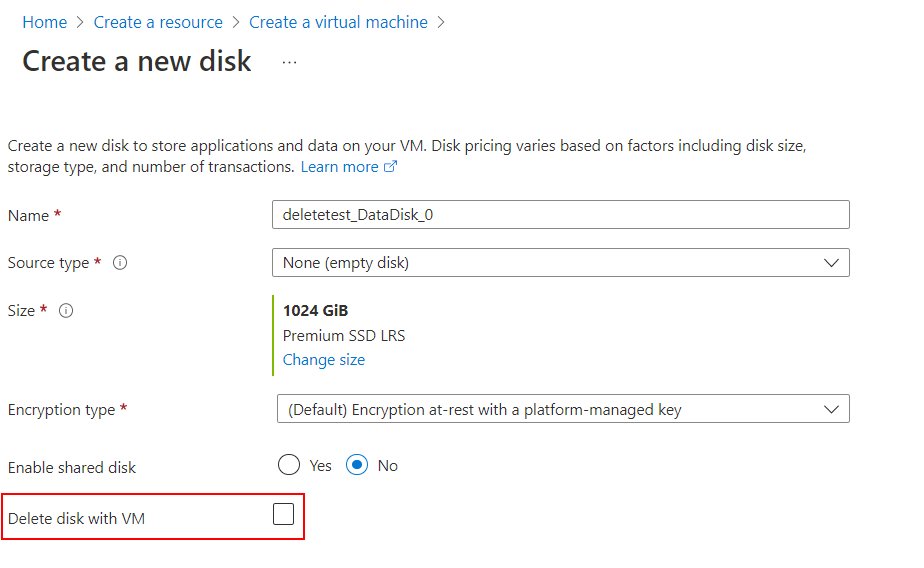
Si elige Adjuntar un disco existente, puede seleccionar el disco, el LUN y si desea eliminar el disco de datos al eliminar la máquina virtual.

Cuando haya terminado de agregar la información del disco, seleccione Siguiente: Redes > para abrir la pestaña Redes.
En la parte inferior de la página, seleccione Eliminar IP pública y NIC cuando se elimine la VM.

Cuando haya terminado con las selecciones, elija Revisar y crear.
Puede comprobar qué recursos ha elegido eliminar al eliminar la máquina virtual.
Cuando esté satisfecho con las selecciones y los resultados de validación, seleccione Crear para implementar la máquina virtual.
Actualización del comportamiento de eliminación en una máquina virtual existente
Puede cambiar el comportamiento al eliminar una máquina virtual.
En el ejemplo siguiente se establece la opción de eliminación en detach para que pueda reutilizar el disco.
az resource update --resource-group myResourceGroup --name myVM --resource-type virtualMachines --namespace Microsoft.Compute --set properties.storageProfile.osDisk.deleteOption=detach
Eliminación forzada de máquinas virtuales
El forzado de eliminación le permite eliminar la máquina virtual de forma forzada, lo que reduce la latencia de eliminación y libera inmediatamente los recursos conectados. En el caso de las máquinas virtuales que no requieren un apagado correcto, la eliminación forzada elimina la máquina virtual lo antes posible y libera los recursos lógicos de la máquina virtual; se omitirá el apagado correcto y algunas de las operaciones de limpieza. La eliminación forzada no libera inmediatamente la dirección MAC asociada a una máquina virtual, ya que se trata de un recurso físico que puede tardar hasta 10 minutos. Si necesita reutilizar inmediatamente la dirección MAC en una nueva máquina virtual, no se recomienda utilizar la opción Eliminar de manera forzada. La eliminación forzada solo debe utilizarse cuando no se tenga intención de reutilizar los discos duros virtuales. Puede usar la eliminación forzada a través del portal, la CLI, PowerShell y la API REST.
Al eliminar una máquina virtual existente, encontrará una opción para aplicar la eliminación forzada en el panel de eliminación.
- Abra el portal.
- Vaya a la máquina virtual.
- En la página Información general, seleccione Eliminar.
- En el panel Eliminar máquina virtual, active la casilla Aplicar eliminación forzada.
- Seleccione Aceptar.
Eliminación forzada de conjuntos de escalado
El forzado de eliminación le permite eliminar los conjuntos de escalado de máquinas virtuales, lo que reduce la latencia de eliminación y libera inmediatamente los recursos conectados. La eliminación forzada no libera inmediatamente la dirección MAC asociada a una máquina virtual, ya que se trata de un recurso físico que puede tardar hasta 10 minutos. Si necesita reutilizar inmediatamente la dirección MAC en una nueva máquina virtual, no se recomienda utilizar la opción Eliminar de manera forzada. La eliminación forzada solo debe utilizarse cuando no se tenga intención de reutilizar los discos duros virtuales. Puede usar la eliminación forzada a través del portal, la CLI, PowerShell y la API REST.
Al eliminar un conjunto de escalado existente, encontrará una opción para aplicar la eliminación forzada en el panel de eliminación.
- Abra el portal.
- Vaya al conjunto de escalado de máquinas virtuales.
- En la página Información general, seleccione Eliminar.
- En el panel Eliminar conjunto de escalado de máquinas virtuales, active la casilla Aplicar eliminación forzada.
- Seleccione Aceptar.
Preguntas más frecuentes
P: ¿Esta característica funciona con discos compartidos?
R: En el caso de los discos compartidos, no se puede establecer la propiedad "deleteOption" en "Delete" (Eliminar). Puede dejarlo en blanco o establecerlo en "Separar"
P: ¿Qué recursos de Azure admiten esta característica?
R: Esta característica se admite en todos los tipos de discos administrados que se usan como discos del sistema operativo y discos de datos, NIC e IP públicas
P: ¿Qué ocurre con los datos de los discos cuando se elimina una máquina virtual?
R: Cuando se elimina una máquina virtual, los datos de los discos no se eliminan automáticamente. El disco del sistema operativo y cualquier disco de datos conectado permanecen en su grupo de recursos y siguen generando cargos. Debe eliminar manualmente estos discos si ya no los necesita.
P: ¿Qué ocurre con las copias de seguridad de máquinas virtuales al eliminar la máquina virtual?
R: Azure Backup conserva las copias de seguridad de máquina virtual según la directiva de copia de seguridad, incluso después de eliminar la máquina virtual. Las copias de seguridad conservadas continúan incurr en cargos de almacenamiento hasta que se eliminan. Para evitar costos innecesarios, revise la retención de copia de seguridad y elimine las copias de seguridad que ya no necesite.
Para administrar o eliminar copias de seguridad de máquinas virtuales, vaya a Azure Portal, vaya al almacén de Recovery Services , seleccione Elementos de copia de seguridad y, a continuación, seleccione Máquina virtual de Azure y elija la máquina virtual cuyas copias de seguridad desea administrar. Desde allí, puede detener la copia de seguridad y eliminar los datos de copia de seguridad según sea necesario.
P: ¿Puedo usar esta característica en discos y NIC que no estén asociados a una máquina virtual?
R: No, esta característica solo está disponible en discos y NIC asociados a una máquina virtual.
P: ¿Cómo funciona esta característica con conjuntos de escalado de máquinas virtuales flexibles?
R. En el caso de los conjuntos de escalado de máquinas virtuales flexibles, los discos, las NIC y las IP públicas deleteOption se han establecido en Delete de forma predeterminada, por lo que estos recursos se limpian automáticamente cuando se eliminan las máquinas virtuales.
En el caso de los discos de datos que se crearon y conectaron explícitamente a las máquinas virtuales, puede modificar esta propiedad a "Separar" en lugar de "Eliminar" si desea que los discos se conserven después de eliminar la máquina virtual.
P: ¿Las máquinas virtuales de Spot admiten esta característica?
R: Sí, puede usar esta característica para las máquinas virtuales de Spot tal como lo haría para las máquinas virtuales a petición.
P: ¿Cómo puedo persistir los discos, NIC e IP públicas asociadas a una máquina virtual?
R: De forma predeterminada, los discos, las NIC y las IP públicas asociadas a una máquina virtual se conservan cuando se elimina la máquina virtual. Si configura estos recursos para que se eliminen automáticamente, puede actualizar la configuración para que los recursos se conserven después de eliminar la máquina virtual. Para conservar estos recursos, establezca la propiedad deleteOption en Detach.
Pasos siguientes
Para más información sobre la administración básica de máquinas virtuales, consulte Tutorial: Creación y administración de máquinas virtuales Linux con el CLI de Azure.